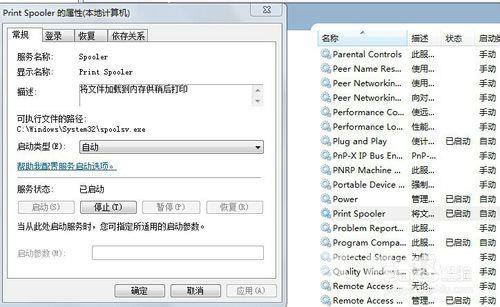在安装打印机驱动的时候,有时候我们遇到Win7系统打印机驱动程序无法安装的问题,其实主要是因为没有启动PrintSpooler服务。下面我们一起来看看Win7打印机驱动程序无法安装的解决办
在安装打印机驱动的时候,有时候我们遇到Win7系统打印机驱动程序无法安装的问题,其实主要是因为没有启动PrintSpooler服务。下面我们一起来看看Win7打印机驱动程序无法安装的解决办法
1、先打开windows7系统开始菜单。
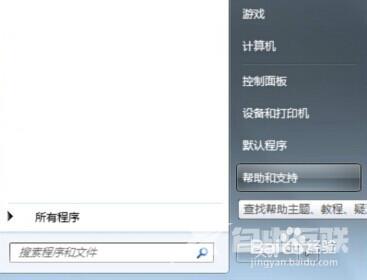
2、点击进入控制面板。
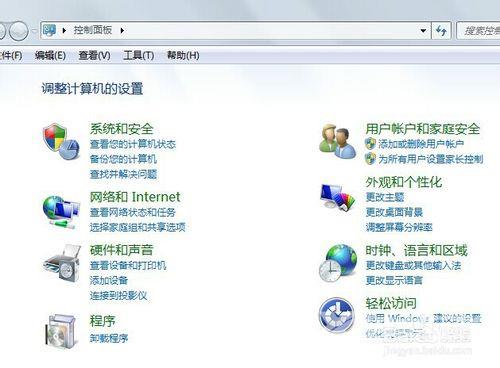
3、选择其中的“系统和安全”。
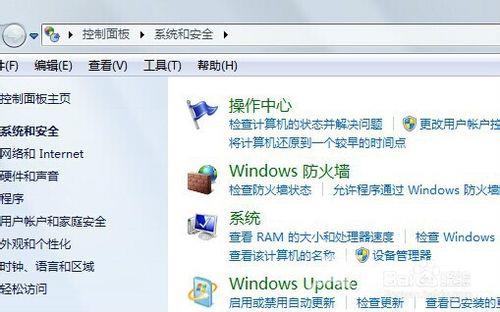
4、再选择“管理工具”。

5、之后在“管理工具”窗口中双击“服务”图标,在弹出的窗口中任意选择一个服务。
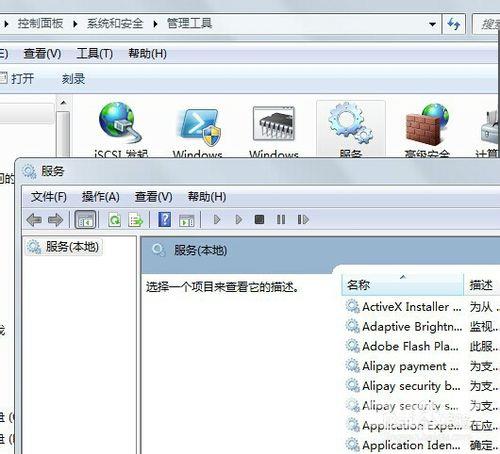
6、之后在键盘上按下“P”,再在服务列表中找到“PrintSpooler”服务,双击,在“PrintSpooler的属性(本地计算机)”窗口,把“启动类型”设置为“自动”,最后点击“启动”按钮后确定即可。